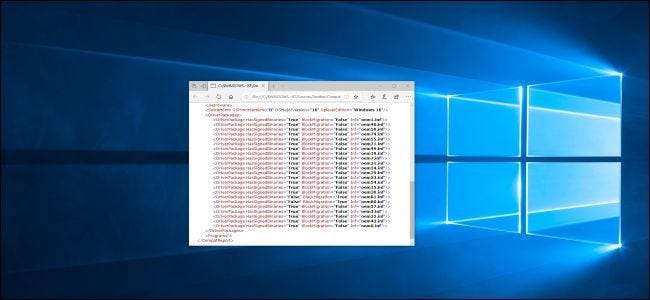
Proses penyiapan dan peningkatan Windows 10 terkadang gagal dan mengatakan PC Anda "tidak dapat ditingkatkan" tetapi "tidak perlu tindakan apa pun". Windows mengetahui masalahnya, tetapi Microsoft menyembunyikan detailnya dari Anda. Berikut cara mengidentifikasi dan memperbaiki sendiri masalahnya.
Cara Melihat "Yang Membutuhkan Perhatian Anda"
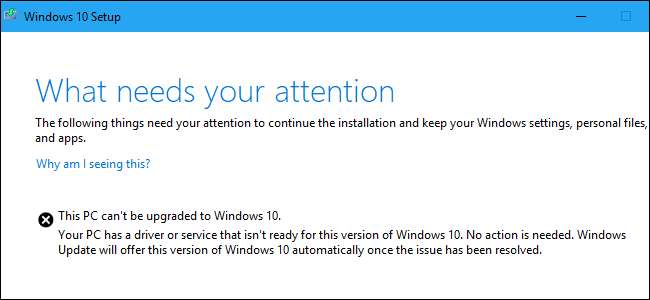
Microsoft harus memberikan pesan kesalahan yang lebih deskriptif. Pesan yang kami lihat saat mencoba meningkatkan ke Pembaruan Windows 10 Mei 2019 dengan Microsoft Perbarui Asisten dulu:
PC ini tidak dapat ditingkatkan ke Windows 10.
PC Anda memiliki driver atau layanan yang tidak siap untuk versi Windows 10. Anda tidak perlu melakukan apa-apa. Pembaruan Windows akan menawarkan versi Windows 10 ini secara otomatis setelah masalah diselesaikan.
Microsoft kata pesan "Tidak perlu tindakan apa pun" berarti Anda tidak boleh melakukan apa pun.
Itu semua baik dan bagus, tetapi bagaimana jika Anda tidak ingin menunggu? Mengapa Windows tidak memberi tahu kami "driver atau layanan" mana yang menyebabkan masalah? Windows 10 mengetahui masalahnya, tetapi tidak menampilkannya di sini — Anda harus menggalinya dari file log dan memperbaikinya sendiri. Berikut cara melakukannya.
Cara Melihat File Log Pengaturan Windows
File log disembunyikan di folder ini di PC Anda:
C: \ $ WINDOWS. ~ BT \ Sumber \ Panther
Untuk menemukannya, buka jendela File Explorer dan salin-tempel alamat itu ke bilah alamat.
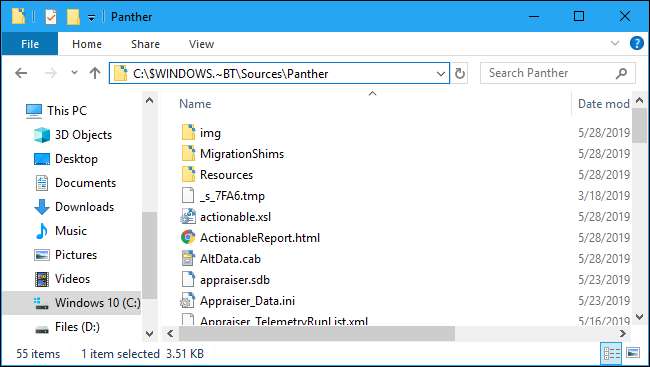
Cari nama file yang diawali dengan "CompatData_" dan diakhiri dengan ".xml" di folder ini. Jika Anda melihat beberapa, Anda harus memilih yang terbaru — itu yang di bagian bawah.

Buka file untuk melihat isinya. Tanpa perangkat lunak tambahan apa pun, sebaiknya klik kanan file dan pilih Buka Dengan> Microsoft Edge.
Anda juga bisa menggunakan Notepad++ untuk melihatnya dengan baik. Notepad dan WordPad akan menampilkan file tersebut, tetapi akan sulit untuk dibaca tanpa format tambahan yang disediakan oleh Edge dan Notepad ++.
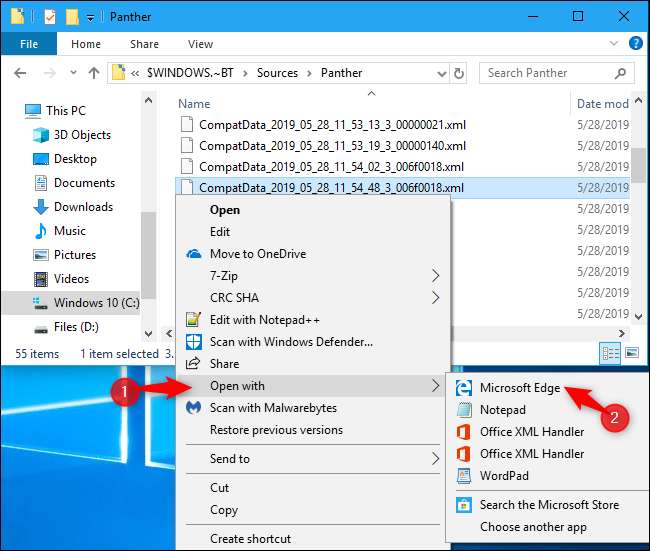
File ini akan memberi tahu Anda mengapa Windows tidak mau mengupgrade — jika Anda dapat mendekodekannya.
Misalnya, untuk menemukan driver yang tidak kompatibel, lihat di bawah "DriverPackages" untuk baris apa pun yang menyertakan:
BlockMigration = "Benar"
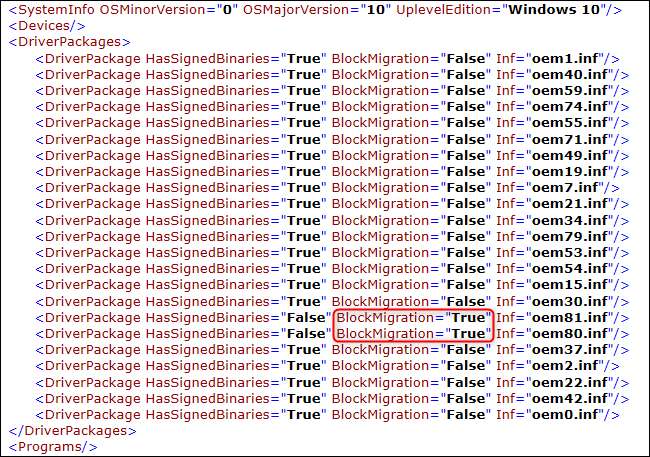
Ini memberi tahu kami bahwa driver yang terkait dengan file oem81.inf dan oem80.inf tidak kompatibel dengan versi baru Windows. Itulah alasan Windows menolak untuk meningkatkan.
Tapi file apa itu?
Cara Mencocokkan Driver dengan File INF
Untuk mempelajari lebih lanjut, Anda harus membuka file INF yang disebutkan di log. Anda akan menemukannya di:
C:\Windows\INF
Lihat melalui folder dan temukan file .inf yang perlu Anda periksa. Dalam kasus kami, itu oem80.inf dan oem81.inf.

Anda dapat mengklik dua kali untuk membukanya di Notepad. Setelah melakukannya, Anda mungkin akan melihat komentar di dekat awal setiap file yang menjelaskan apa itu.
Dalam kasus kami, kami menemukan bahwa oem80.inf adalah "File penginstalan Microsoft Print To PDF" dan oem81.inf adalah "File penginstalan Microsoft XPS Document Writer." Dengan kata lain, milik Microsoft XPS dan PDF printer drivers —Bagian dari Windows 10 itu sendiri — memblokir proses penginstalan karena beberapa alasan.
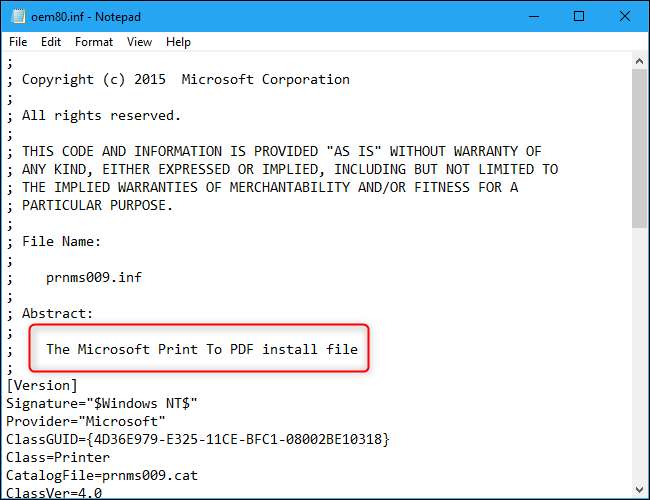
Bagaimana Memperbaiki Masalah Anda
Sekarang setelah kami mengetahui masalahnya, kami dapat mengatasinya dengan menghapus instalan driver yang melanggar.
Dalam hal ini, kita dapat melakukannya dengan menuju ke Control Panel> Program> Aktifkan atau Nonaktifkan Fitur Windows. Hapus centang baik "Microsoft Print to PDF" dan "Microsoft XPS Document Writer" dan klik "OK." Kami dapat menginstalnya kembali nanti, setelah peningkatan.
Jika Anda memiliki driver perangkat keras atau aplikasi lain yang memblokir peningkatan, Anda dapat menghapus instalannya untuk sementara.

Cara Melanjutkan Proses Peningkatan
Anda mungkin berharap dapat mengeklik tombol "Segarkan" di jendela Penyiapan Windows 10 setelah Anda menyelesaikan masalah. Maaf! Itu tidak berhasil. Tombol Segarkan tidak akan melakukan apa pun.
Sebagai gantinya, Anda harus kembali ke
C: \ $ WINDOWS. ~ BT \ Sumber \ Panther
map. Temukan
compatscancache.dat
mengajukan dan menghapusnya.
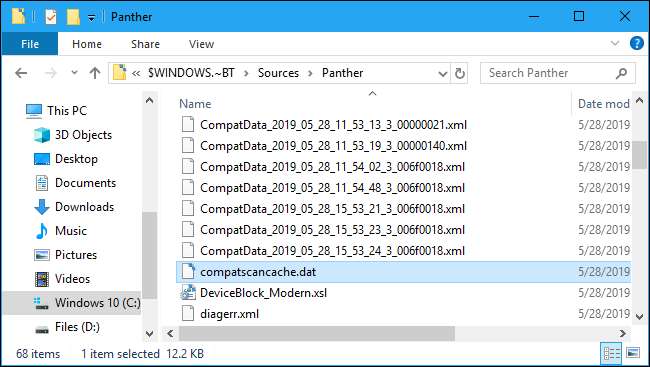
Setelah Anda menghapus file cache ini, Anda dapat mengklik tombol "Segarkan", dan proses penginstalan akan dilanjutkan.
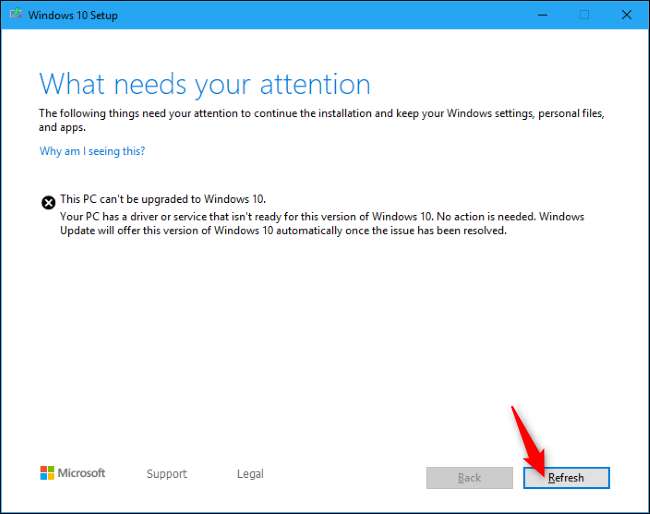
"Sesuatu telah terjadi"
Meskipun ini adalah proses yang diberikan Microsoft kepada kami, itu tidak bagus. Seperti yang dikatakan Brad Sams, sistem pelaporan kesalahan ini adalah " kekacauan samar . ” Nama folder "Panther" berasal dari Windows Vista — sudah berapa lama ini!
Pembaruan Windows 10 Mei 2019 seharusnya ditawarkan pesan kesalahan penyiapan yang lebih baik , tapi kami belum melihatnya. Setidaknya ini lebih baik daripada pesan lama "Sesuatu yang Terjadi".
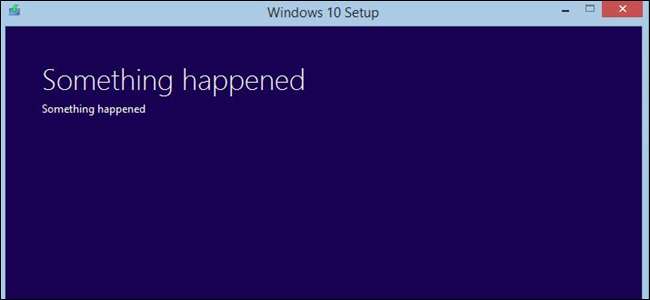
TERKAIT: Sesuatu Terjadi: Pesan Kesalahan Pengaturan Windows Akhirnya Akan Berguna (Mungkin)






